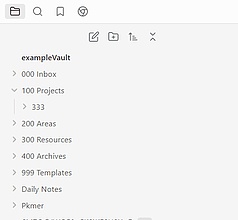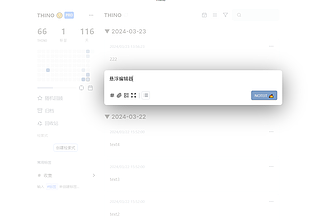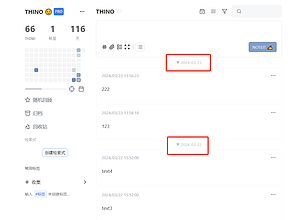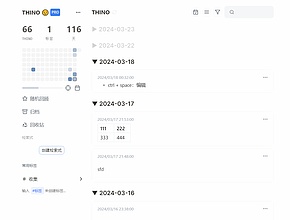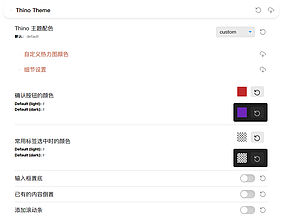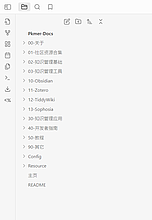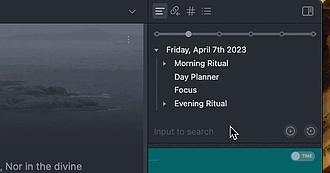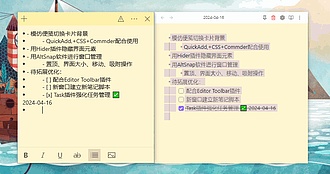Dataview 列表进阶查询示例
文中所有的查询来源于 Dataview 示例展示检索文章结构; dataview LIST FROM type/books WHERE author = "Conrad C" dataview LIST author FROM type/books dataview LIST WITHOUT ID source FROM "10 Example Data/food" WHERE source dataview LIST rows.file.link FROM "10 Example Data/books"

Huajin
Pkmer
通过又拍云与 Remotely Save 插件实现 Obsidian 多端同步
通过又拍云与Remotely Save插件实现 Obsidian多端同步
在最开始,你需要准备以下: 登陆注册之后,来到控制台,如下: upy1.png1000 选择云存储——创建服务 upy2.png1000 服务名称按需填写,应用场景,存储类型,加速区域默认即可。 重点在新建授权操作员 upy3.png800 如图所示,这里自己填写,权限三个都勾上。记住操作员的 id 和密码。备注按需填写。 upy4.png1000 创建服务。 upy5.png800 创建好之后进入配置。如下图 upy6.png1000 选择存储管理——下拉到操作员授权——s3 凭证 upy7.pn

猫扑扑
Pkmer
Obsidian 样式:美化多彩文件夹样式
Obsidian多彩文件夹样式
Obsidian Obsidian样式-文件浏览器样式 美化提到了给文件夹添加图标,如果想让文件夹看起来不那么单调可以通过给文件夹添加背景色。 应用片段的效果如图,可以看到默认的文件夹都添加了背景色。 60.gif css / 可以根据喜好更改对应的色值 .theme-light, .theme-dark { --Fold0: ffe2e2; --Fold1: ffdee9; --Fold2: f6e1ff; --Fold3: e9dfff; --Fold4: e1e5ff; --Fold5: d4

cuman
Pkmer
Obsidian 样式 - Thino 伪悬浮编辑框
thino 伪悬浮编辑器,快捷键唤出编辑器
image.png 添加 css 的方法见:Obsidian的CSS代码片段 需配合 obsidian-style-settings 插件使用,在 style setting 中其中 Floating Editor 选项后,在快捷键中添加自定义快捷键,然后就可以在 thino 中用快捷键唤出编辑器。同样,关闭编辑器也需要使用刚刚的快捷键。 css / @settings name: Thino Style id: thino-theme-floating-editor settings: - id: floating-edi

Huajin
Pkmer
Obsidian 样式 -Thino 列表模式日期样式调整
Obsidian 样式 -Thino 列表模式日期样式调整
Thino 专业版开启了 『在列表模式中展示日期标记』后,在列表模式中会出现日期标记,并且点击后可以折叠(Cmd + 点击还可以单独展示当天所有 thino)。 image.png 对于这个部分我做了一下样式修改:放大、居左、更明显的鼠标悬浮变化 image.png css div[data-type=thinoview] .memolist-wrapper .memolist-container .day-mark { justify-content: left; width: fit-content; margin:

Huajin
Pkmer
Obsidian 样式 -Thino 展开增强
Obsidian 样式 -Thino 展开增强
Thino 专业版开启了 『在列表模式中展示日期标记』后,在列表模式中会出现日期标记,并且点击后可以折叠(Cmd + 点击还可以单独展示当天所有 thino)。添加一个折叠后展开的视觉优化 PixPin2024-03-2314-06-30.gif

Huajin
Pkmer
Obsidian 样式 - Thino 样式
搭配 style setting 管理一系列 thino 样式
image.png image.png css / @settings name: Thino Theme id: thino-theme settings: - id: thino-theme title: Thino theme title.zh: Thino 主题配色 type: class-select allowEmpty: false default: thino-theme-default options: - l

Huajin
Pkmer
Obsidian 样式 - 分割文件管理器
Obsidian 样式 - 分割文件管理器
如果你的根目录有太多文件夹,不方便查找,可以试试这个 css。他可以在文件文件管理器中添加一些分割线,帮助你为文件分区。 使用前: image.png 使用后 image.png 来源:<https://github.com/replete/obsidian-minimal-theme-css-snippets> css / File Explorer Separators So this is super handy, I found a way to add visual separators below a

Huajin
Pkmer
Obsidian 样式 - 更小的标签页标题栏
Obsidian 样式 - 更小的标签页标题栏
标签页标题栏是指标签页下方的那段标题栏 image.png 提供两种美化方式(css 代码来自<https://github.com/replete/obsidian-minimal-theme-css-snippets>) floating-tab-header.gif css / Floating Tab Header With inline title enabled, it seems a waste to take up vertical space of the 'view header' espec

Huajin
Pkmer
Obsidian 样式 - 隐藏右侧标签页标题
在 obsidian 中,我们可以通过拖拽标签页移动页面,可以将页面置于左侧、右侧以及中间的上下侧等。当我们把页面置于两边时,如果你觉得标签页的标签独自占了一整行,那么你可以使用下面的 css 隐藏,且在鼠标放上去时再显示 效果 collapsible-header.gif 该 css 来自:obsidian-minimal-theme-css-snippets/[ui] Collapsible Right Headers.css at main · replete/obsidian-minimal-theme-css-snippets

Huajin
Pkmer
Obsidian 样式 - 悬浮侧边栏自动弹出,提升工作流效率
悬浮侧边栏自动弹出,提升工作流效率
介绍一个 “悬浮侧边栏自动弹出” 的 CSS,它通过添加悬浮侧边栏和自动弹出功能。 自动悬浮两侧菜单栏的效果: 2024-04-04Obsidian样式-悬浮侧边栏自动弹出,提升工作流效率IMG-1900 1. 悬浮侧边栏:该 CSS 添加了一个悬浮侧边栏,使用户可以随时访问常用的工具和功能,无需切换页面或使用键盘快捷键。 2. 自动弹出:当用户进入 Obsidian 编辑器或切换到特定工作区时,悬浮侧边栏会自动弹出,节省了手动打开的步骤,提高了工作效率。 3. 可调整的透明度:用户可以根据自己的喜好,调整悬浮侧边栏的透明度,

熊猫别熬夜
Pkmer
Obsidian 样式 - 多彩便笺背景
Obsidian 样式 - 多彩便笺背景
参考 QuickAdd脚本-双语文档的中英文视图切换显示 的方法,用 cssclasses+quickadd 来控制笔记样式,采用 Obsidian 自带的 cssclasses 属性,设置对应 Snippets,通过 QuickAdd 脚本及 Commander 插件设置按钮,实现以下效果,模拟切换笔记背景的便笺: 2024-04-16Obsidian样式-多彩便笺背景IMG-1](https://cdn.pkmer.cn/images/202404171534290.gif!pkmer)
熊猫别熬夜
Pkmer